win11iso镜像下载-小白系统教程
- 分类:Win11 教程 回答于: 2022年01月03日 12:24:02
当win111系统发布以后,网上就出现了很多win11系统的iso镜像供我们下载,不过很多用户下载完成后,却不知道后续如何进行安装,那么win11系统怎么下载安装呢,今天,小编就把win11iso镜像下载安装的方法带给大家,我们一起来看看吧。
如何安装win11系统
1.将空白u盘插到电脑当中,打开【小白重装系统】工具,我们点击【制作系统】,选择开始制作。

2.选择win11系统镜像进行安装,点击【开始制作】按钮。
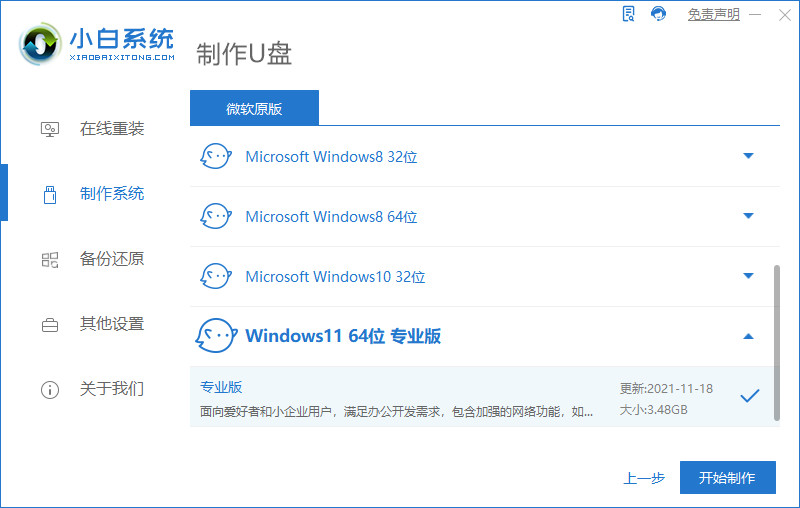
3.此时软件会开始下载镜像文件和制作pe系统,此过程较长,我们需耐心等待制作完成。

4.制作完成后,将软件关闭,重启计算机操作。

5.在开机启动的页面按启动热键进入设置启动盘为开机首选。

6.这时装机工具会自己进行系统的安装操作。

7.系统安装完成后,我们点击【立即重启】。

8.重启之后当我们进入到win11操作系统页面,此时就可以开始体验新的系统啦。

以上就是win11系统怎么下载安装的方法所在, 有需要的小伙伴赶快收藏起来吧。
 有用
26
有用
26


 小白系统
小白系统


 1000
1000 1000
1000 1000
1000 1000
1000 1000
1000 1000
1000 1000
1000 1000
1000 1000
1000 0
0猜您喜欢
- win11怎么升级正式版系统2021/12/18
- win11系统新增硬盘怎么分区教程..2022/10/13
- win11退回win10的步骤教程2021/11/26
- win11更新后黑屏进不去系统怎么办..2022/01/16
- win11打不开此电脑教程2022/10/13
- win11笔记本wifi功能消失了怎么解决..2022/04/01
相关推荐
- 如何重装win11系统2022/12/29
- 电脑win11什么时候发布的2022/10/26
- win11动态桌面设置方法2022/10/15
- win11一键重装系统步骤2022/07/27
- win7升级win11系统教程演示2021/12/04
- 想知道win11怎么升级iso2022/10/31

















